w10如何开启guest来宾帐户|w10guest来宾帐户开启方法
时间:2017-03-20 来源:互联网 浏览量:
win10系统默认状态下Guest来宾帐户默认是禁用的,不过有时我们设置共享什么的可能需要开启guest帐户,那么如何启用呢?下面我们一起来看看w10如何开启guest来宾帐户。
具体的解决方法:
1、在开始按钮点击右键,选择“计算机管理”,如下图——
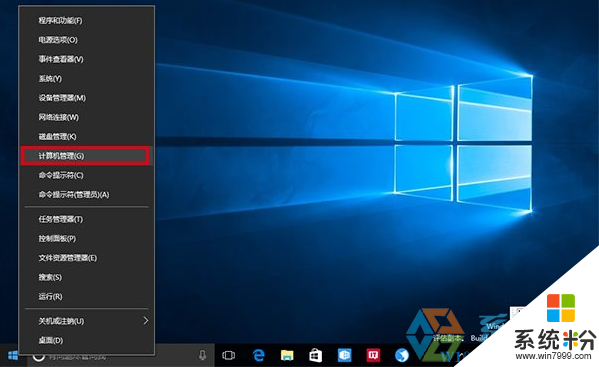
2、在左边找到系统工具→本地用户和组→用户,如下图——
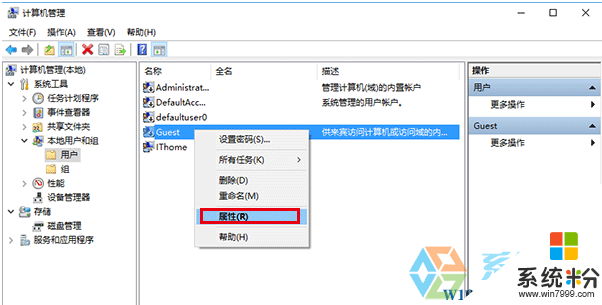
3、找到Guest账户,进入属性设置,如下图——
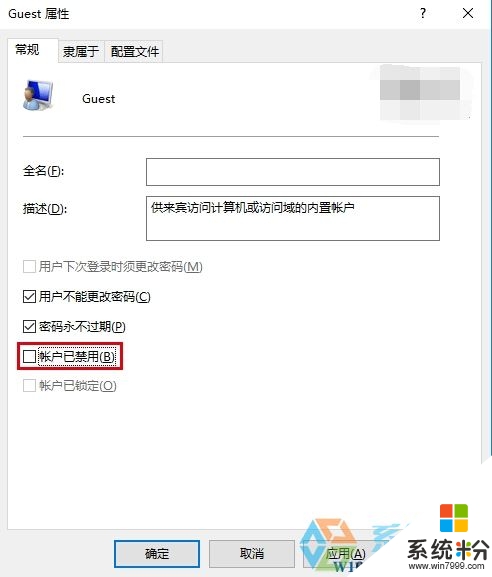
4、取消勾选“账户已禁用”选项,然后确定。
关于以上【w10如何开启guest来宾帐户】的教程不知道大家看清楚了没?还有其他的windows系统下载后使用的疑问都大家都可以上系统粉寻找解决的方法。
我要分享:
相关教程
- ·w10怎么启用来宾帐户|w10启用来宾帐户的方法
- ·win10家庭版来宾账户怎么开启 Win10如何开启来宾账户
- ·Win10 Guest来宾账户怎么启用?Win10开启Guest的方法
- ·Win10启用Guest来宾帐户后登录界面没有的解决方法
- ·w10电脑guest帐户无法打开怎么解决【图文】
- ·win10打不开guest帐户怎么办|win10guest帐户的方法
- ·桌面文件放在d盘 Win10系统电脑怎么将所有桌面文件都保存到D盘
- ·管理员账户怎么登陆 Win10系统如何登录管理员账户
- ·电脑盖上后黑屏不能唤醒怎么办 win10黑屏睡眠后无法唤醒怎么办
- ·电脑上如何查看显卡配置 win10怎么查看电脑显卡配置
win10系统教程推荐
- 1 电脑快捷搜索键是哪个 win10搜索功能的快捷键是什么
- 2 win10系统老是卡死 win10电脑突然卡死怎么办
- 3 w10怎么进入bios界面快捷键 开机按什么键可以进入win10的bios
- 4电脑桌面图标变大怎么恢复正常 WIN10桌面图标突然变大了怎么办
- 5电脑简繁体转换快捷键 Win10自带输入法简繁体切换快捷键修改方法
- 6电脑怎么修复dns Win10 DNS设置异常怎么修复
- 7windows10激活wifi Win10如何连接wifi上网
- 8windows10儿童模式 Win10电脑的儿童模式设置步骤
- 9电脑定时开关机在哪里取消 win10怎么取消定时关机
- 10可以放在电脑桌面的备忘录 win10如何在桌面上放置备忘录
win10系统热门教程
最新win10教程
- 1 桌面文件放在d盘 Win10系统电脑怎么将所有桌面文件都保存到D盘
- 2 管理员账户怎么登陆 Win10系统如何登录管理员账户
- 3 电脑盖上后黑屏不能唤醒怎么办 win10黑屏睡眠后无法唤醒怎么办
- 4电脑上如何查看显卡配置 win10怎么查看电脑显卡配置
- 5电脑的网络在哪里打开 Win10网络发现设置在哪里
- 6怎么卸载电脑上的五笔输入法 Win10怎么关闭五笔输入法
- 7苹果笔记本做了win10系统,怎样恢复原系统 苹果电脑装了windows系统怎么办
- 8电脑快捷搜索键是哪个 win10搜索功能的快捷键是什么
- 9win10 锁屏 壁纸 win10锁屏壁纸设置技巧
- 10win10系统老是卡死 win10电脑突然卡死怎么办
